Windows Live Movie Maker
Het was even wennen toen de bèta van Windows Live Movie Maker voor het eerst verscheen in Wave 3 van Windows Live, eind september in 2008. Het programma is namelijk bedoeld als vervanger van Windows Movie Maker in Windows Vista (Live Movie Maker draait niet op Windows XP), alleen had een stuk minder functies dan het origineel.Nog steeds zijn enkele oude functies niet terug, met als opvallendste de tijdlijn, maar toch is deze nieuwe Windows Live Movie Maker uiterst bruikbaar om simpel een video te maken. Het Movie Maker-team heeft namelijk gekeken naar welke functies het meest gebruikt worden en zich daar op gericht.
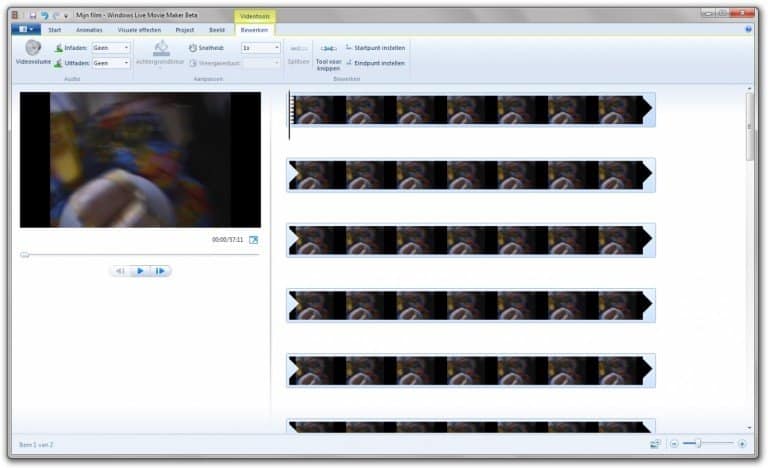
De vernieuwde Windows Live Movie Maker met een lange filmrol
En dat betekent dat de tijdlijn er dus uit is. Evenals picture-in-picture en iets geavanceerders als automatisch animaties maken (keyframing).
Hoe dan ook, het begint allemaal heel simpel. Zodra Windows Live Movie Maker is opgestart, kun je met één simpele druk op de knop video’s ( .m4v, .wtv, .mov, AVCHD, MPEG4, MT2 en 3GP) en foto’s toevoegen. Deze verschijnen vervolgens rechts in beeld en worden standaard als een lange rol film weergegeven. Irritant, want het neemt onnodig veel ruimte in beslag. Gelukkig is er rechtsonder een zoomknop waarmee je het geheel kleiner kunt maken en meer beeldruimte hebt.
Nu deze kleine irritatie uit de weg is, is het tijd om intro’s toe te voegen. Gebruikmakend van de Ribbon-interface van Windows Live Movie maker is het heel simpel om een intro te kiezen (er zijn overigens maar zeven unieke intro’s, maar die kun je nog verder aanpassen). Waar geen tekort aan is – want zeven intro’s is toch een beetje karig – zijn overgangsanimaties. En ook visuele effecten zijn er genoeg.
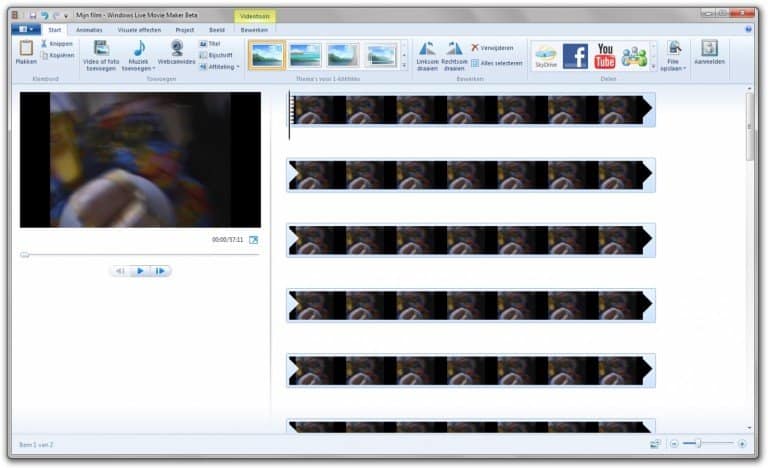
Het kiezen van een intro is niets meer dan op een knop drukken
Verder is er de mogelijkheid om een start- en eindpunt aan te geven. Iets wat ook al weer heel erg simpel werkt. Je selecteert een clip, gaat naar Bewerken op de Ribbon en kiest voor Startpunt instellen en als je het eindpunt het gevonden voor Eindpunt instellen. Splitsen is nog simpeler, want dat kan met één klik gebeuren.
Na er wat muziek te hebben ondergezet, die je kunt in- en uitfaden, en wat bijschriften te hebben geplaatst, heb je zo een leuke thuisvideo in elkaar geflanst die je vervolgens kunt plaatsen op YouTube, Facebook, SkyDrive en Windows Live Groups.
Video’s kunnen natuurlijk geëxporteerd worden, alleen helaas gaat het daar wel mis. Het enige formaat om te exporteren is namelijk .wmv (hoewel je wel kunt kiezen tussen HD en SD en 16: 9 en 4:3) en dat is niet het meest gangbare formaat. Ook is het niet mogelijk om een Blu-ray/AVCHD te branden, daarvoor zul je toch je portemonnee moeten trekken.